
De nombreux bas-niveau réglages peuvent normalement être effectuée sur Android par flashage Rom personnalisé. Le Xposed Framework vous permet de modifier votre système existant sans l’installation d’une nouvelle ROM custom. Il suffit de disposer d’un accès root.
ARTICLE CONNEXE Comment flasher une Nouvelle ROM sur Votre Téléphone Android
Comment flasher une Nouvelle ROM sur Votre Téléphone Android
Lorsque vous avez acheté votre téléphone, il a été en pointe, avait la dernière version d’Android, et votre cœur chanter…. [Lire L’Article]
Bien sûr, vous pouvez flasher une custom ROM comme CyanogenMod pour obtenir la dernière version d’Android ou d’utiliser une grande variété de réglages, mais si vous aimez la version d’Android que vous avez déjà, le Xposed framework est très flexible. Pensez à la Xposed Cadre de la construction de votre propre ROM custom pour Android. Au lieu de télécharger quelque chose comme CyanogenMod, qui vient avec un tas de nouvelles fonctionnalités, cuit à, Xposed vous permet d’ajouter les fonctionnalités que vous voulez, un par un, à travers des modules individuels. Pas de ROM clignotant nécessaire. Cet article présente quelques exemples de choses que vous pouvez faire, si vous êtes curieux.
Comment Ça Marche
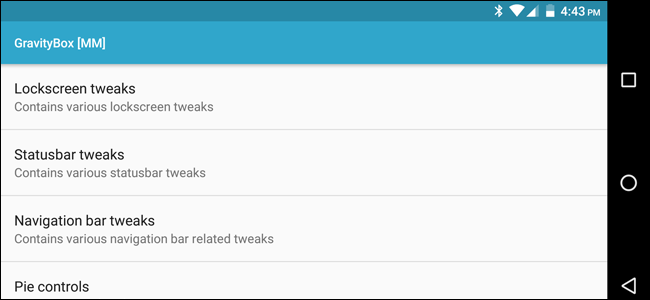
Le populaire GravityBox Xposed module, qui contient de nombreux ajustements utiles dans un seul paquet.
Pour effectuer divers bas-niveau des réglages, les développeurs ont à modifier le système APK (application package) des fichiers. Ils libèrent généralement ces changements comme une ROM personnalisée, les utilisateurs de flash sur leur appareil.
Le Xposed Framework nécessite un accès root pour l’installer, mais devrait être en mesure de travailler sans racine par la suite. Il étend le /system/bin/app_process exécutable à charge spécifique fichier JAR au démarrage. Ce fichier de classes va être une partie de chaque application de processus sur le système — même le système de processus de service. Il est alors possible de modifier un comportement de l’application lors de l’exécution — ROM non clignotant ou de la modification d’app APK fichiers requis.
ARTICLE CONNEXE Comment la Racine de Votre Téléphone Android avec SuperSU et TWRP
Comment la Racine de Votre Téléphone Android avec SuperSU et TWRP
Si vous voulez vraiment creuser dans le système Android, vous pouvez trouver que certaines applications nécessitent un accès root. L’enracinement a… [Lire l’Article]
Le Xposed Framework n’est pas garanti de fonctionner sur tous les téléphones, ni les modèles individuels. Il est conçu pour fonctionner avec la plupart des Android 4.0 et plus tard les appareils. En outre, il (ou ses modules) peut ne pas fonctionner sur fortement modifiées Rom, ou des dispositifs qui modifient fortement à certains morceaux de code (appareils Samsung en raison de différents problèmes, par exemple). La seule façon de le savoir est de parcourir le Xposed forums ou l’essayer pour vous-même. Il y a officieux construit là-bas pour TouchWiz et d’autres versions d’Android, si vous êtes prêt à leur donner un coup de feu.
Votre téléphone sera également besoin d’être enraciné. Il n’y a pas moyen de contourner cela, donc si vous n’avez pas à s’ancrer encore, il n’y a pas de meilleur moment que maintenant! Chaque téléphone est un peu différent, alors découvrez notre guide de l’enracinement, et le Forum XDA Developers pour votre appareil pour plus d’informations sur la façon de racine.
ARTICLE CONNEXE à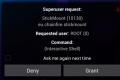 l’Affaire à L’Encontre de la Racine: Pourquoi les Appareils Android Ne Viennent pas Enracinée
l’Affaire à L’Encontre de la Racine: Pourquoi les Appareils Android Ne Viennent pas Enracinée
Nous avons écrit à propos de l’enracinement de vos smartphones et tablettes Android avant, mais pourquoi n’ont-ils pas venir enracinée? Google affirme que l’enracinement… [Lire l’Article]
Enfin, gardez à l’esprit que, tout comme le déverrouillage de votre chargeur de démarrage et d’enracinement–modules Xposed ont accès à un système de fonctions sur votre téléphone, et sont un risque pour la sécurité. N’installez des modules de développeurs en qui vous avez confiance, ou de recherche pour les modules open source et de coller à ceux-ci. Tout ici est à vos risques et périls, donc soyez prudent et installer de façon responsable.
Vous pouvez parcourir les différentes Xposed tweaks disponibles sur Xposed site web, et de voir beaucoup plus d’infos et questions fréquemment posées sur le Xposed forum XDA Developers.
Première étape: Installer le Xposed Framework
Le Xposed Framework n’est pas disponible dans le Google Play, de sorte que vous aurez besoin de l’installer par le biais de l’une des deux autres méthodes.
Si vous utilisez une version d’Android Ice Cream Sandwich, Jelly Bean ou KitKat, vous pouvez télécharger le Xposed Installer APK de Xposed la page d’accueil, puis transfert à votre téléphone avec un câble USB ou une application comme Dropbox. Ensuite, lancer l’APK pour commencer l’installation et passez à la section suivante.
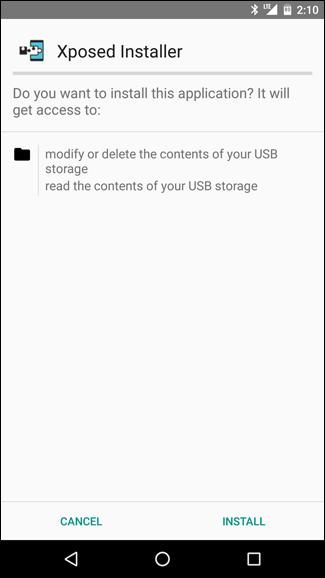
Si vous êtes sous Android Lollipop ou de la Guimauve, l’installation est un peu plus compliqué: vous aurez besoin de flash le cadre à l’aide d’une récupération personnalisée comme TWRP, puis de télécharger localement le programme d’installation.
Tête de Xposed du forum thread sur XDA Developers et télécharger les trois fichiers: le Xposed Installer l’APK, le Xposed Framework ZIP, et le Xposed programme de Désinstallation ZIP. Vous pourriez avoir à faire quelques recherches pour savoir qui .le fichier zip à télécharger. “sdk21”, “sdk22”, et “sdk23” reportez-vous à Android 5.0, 5.1 et 6.0, respectivement; “bras”, “arm64”, et “x86”, reportez-vous à BRAS, 64-bit ARM, et les processeurs Intel, respectivement.
Donc, depuis que j’ai un Nexus 5X–qui a un 64 bits processeur ARM et est en cours d’exécution Android 6.0.1 en Sucette, j’ai téléchargé le Xposed Installer l’APK, le xposed-v80-sdk23-arm64.zip fichier, et la xposed-uninstaller-arm64.zip fichier.
Transfert de tous les trois fichiers de votre téléphone à l’aide d’un câble USB ou une application comme Dropbox.
Ensuite, redémarrez votre téléphone en TWRP recovery. Le faire, c’est un peu différent sur chaque téléphone–par exemple, vous pourriez avoir à tenir la Puissance et le Volume des boutons simultanément, puis utilisez les touches de volume de démarrage “Mode de Récupération”. Google instructions spécifiques pour votre modèle pour voir comment c’est fait.
Une fois que vous avez fait, vous serez accueilli avec le familier TWRP écran d’accueil. Cliquez sur le bouton Installer.
REMARQUE: Vous pouvez faire une sauvegarde dans TWRP avant de poursuivre ce processus.
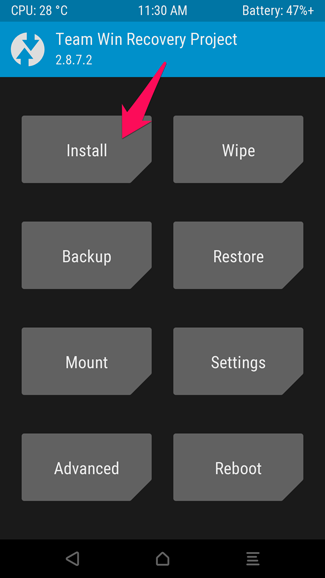
L’écran suivant s’affiche. Faites défiler vers le bas et accédez à la Xposed framework .fichier zip que vous avez transféré plus tôt.
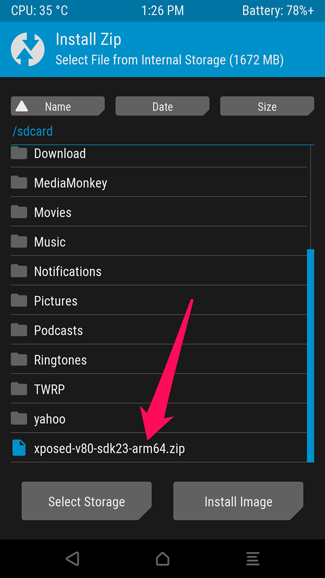
Appuyez sur le Xposed zip et vous verrez cet écran. Faites glisser le doigt pour confirmer le flash.
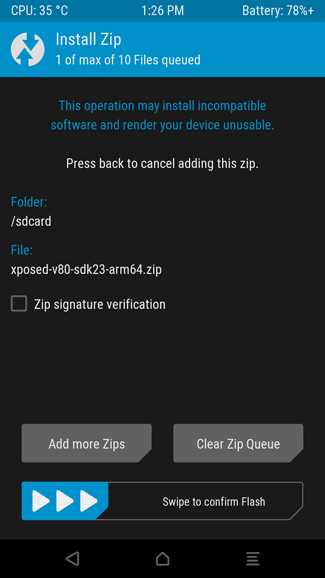
Il ne devrait prendre un moment pour flash le paquet. Lorsqu’il a terminé, appuyez sur le “Wipe Cache/Dalvik” bouton, puis redémarrez votre système.
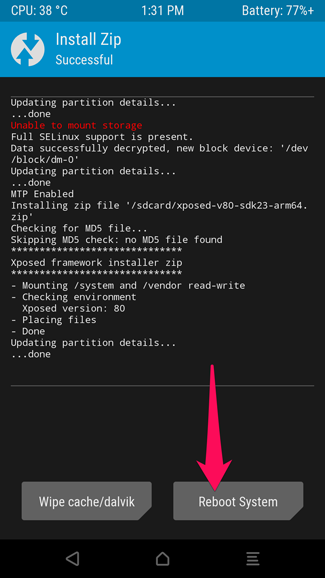
Si TWRP vous demande si vous souhaitez installer SuperSU maintenant, choisissez “Ne Pas Installer”.
Votre téléphone peut prendre quelques minutes pour redémarrer, comme il peut “re-optimiser” votre apps. Donnez-lui le temps, et quand il se termine, lancez le Xposed Installer APK vous transféré plus tôt. Cela permettra d’installer l’application que vous utiliserez pour gérer vos modules.
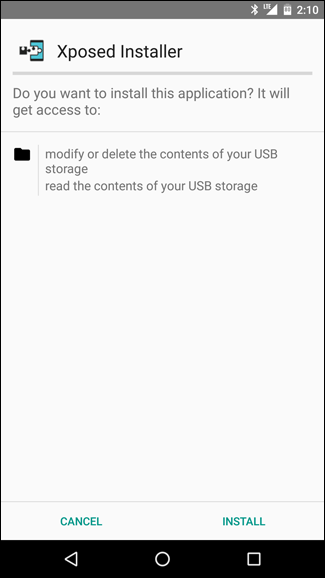
Si vous rencontrez des problèmes avec l’installation, comme votre téléphone passe en une boucle de démarrage–il suffit de flasher le Xposed programme de Désinstallation .fichier zip de la même façon et les choses devraient revenir à la normale. Si tout le reste échoue, restaurer à partir de votre dernier TWRP sauvegarde.
Étape Deux: mettre en Place le Xposed Installer et Télécharger un Module
Le lancement de la Xposed Installer et vous serez accueillis avec l’écran ci-dessous. Les appareils fonctionnant KitKat besoin de toucher le “Cadre” option, puis appuyez sur l’Installation/mise à Jour le bouton pour installer le Xposed Framework. Vous aurez besoin de redémarrer votre téléphone lorsque vous avez terminé. Sucette et de la Guimauve utilisateurs l’ont déjà fait par le biais de la .zip à clignoter dans l’étape précédente.
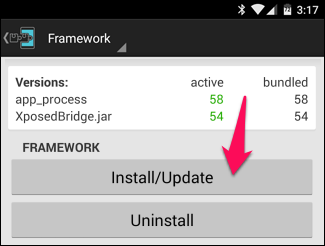
Rappelez-vous, Xposed nécessite un accès root, donc, si vous obtenez une invite à ce point à partir de votre application superuser. Subvention Xposed Installer des droits de super-utilisateur pour continuer.
Maintenant que Xposed est tous mis en place, il est temps pour la partie la plus amusante: l’installation de modules. Xposed modules contiennent les différentes astuces que vous pouvez utiliser pour personnaliser votre système. Certains sont petits, et seulement de réaliser une fonction, tandis que d’autres sont des paquets contenant de nombreux ajustements utiles. Pour ce guide, nous allons utiliser un exemple très simple: XInsta, un module Xposed qui ajoute une option pour télécharger des photos à partir d’Instagram app.
Appuyez sur la section “Téléchargement” de la Xposed Installer et appuyez sur le bouton rechercher dans la barre d’outils. Recherche pour “xinsta” et sélectionnez le XInsta module qui s’affiche.
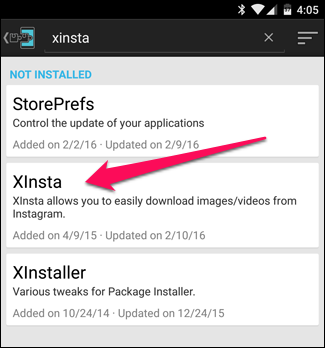
Faire glisser la souris sur l’onglet Versions et appuyez sur le bouton “Télécharger” sur la dernière version. Ceci va télécharger et installer le Xposed module en question.
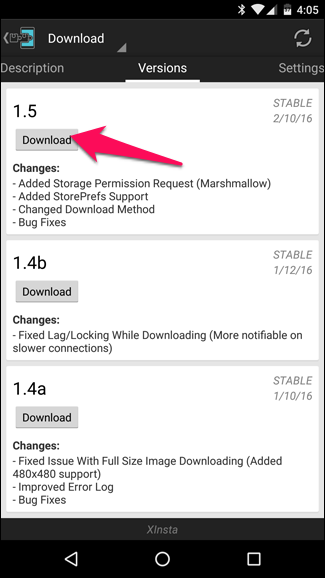
Lorsque vous avez terminé, le module sera installé mais non activé. Dans le Xposed Installer, chef de la section Modules (ou il suffit de sélectionner la notification qui s’affiche dans votre notification de la liste déroulante). Cochez la case à côté du module que vous voulez activer, et redémarrez votre téléphone.
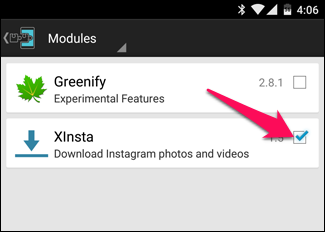
Si vous remarquez dans le module de description, il a une seule condition: vous devez donner Instagram de l’autorisation d’accès de stockage de votre téléphone. Ces sortes de choses sont communes, alors assurez-vous de lire le module de description avant de vous essayez de l’utiliser.
Pour ce faire, la tête à Paramètres > Applications > Instagram > Autorisations et switch “de Stockage”.
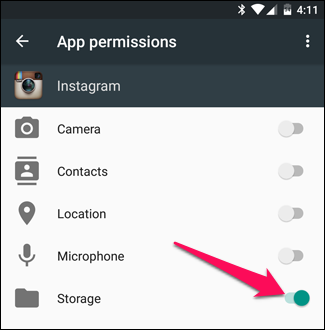
Ensuite, ouvrez le Instagram app et cliquez sur les trois petits points à côté d’une photo–si tout s’est bien passé, vous devriez avoir la possibilité de télécharger la photo de votre appareil.
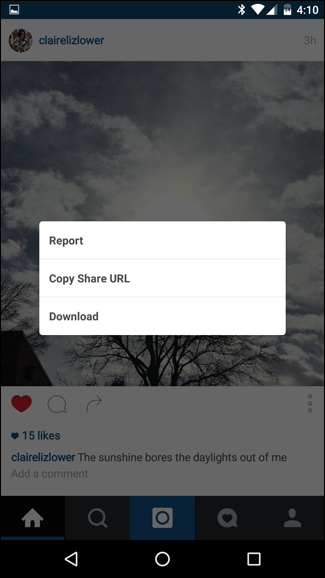
Félicitations, vous venez installé avec succès votre premier module Xposed!
Troisième étape: modifier le son de Votre Module (si Applicable)
De nombreux modules Xposed vous téléchargez ont leur propre interface, à partir de laquelle vous pouvez modifier les différents paramètres relatifs au module. Habituellement, vous pouvez y accéder en appuyant sur le module dans les “Modules” de la Xposed Installer. Dans d’autres cas, le module peut même venir avec sa propre icône dans le tiroir app, comme on le voit ci-dessous.
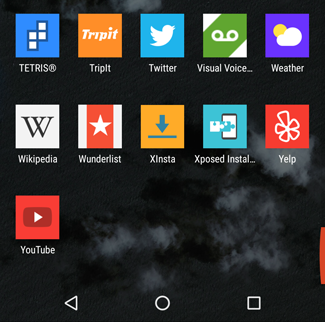
Assurez-vous de vérifier les paramètres de vos modules. Vous ne savez jamais ce genre de goodies seront là.
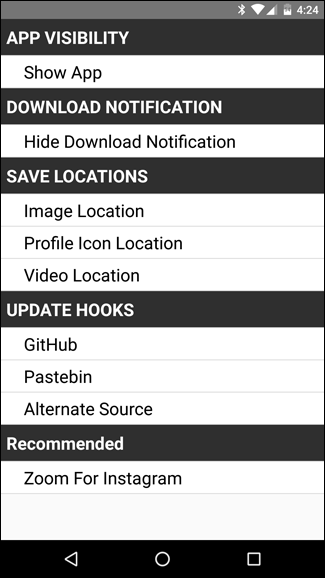
Vous pouvez également appuyez longuement sur l’élément d’entrée dans le Xposed Installer pour mettre à jour ou de désinstaller le module.
Maintenant que vous y êtes, nous vous recommandons de la navigation sur le Xposed module de section pour consulter toutes les choses que Xposed peuvent offrir. Notre liste des meilleurs modules Xposed est aussi un bon endroit pour commencer à explorer. Je recommande fortement GravityBox, sur la photo plus haut dans cet article, qui recueille de nombreux ajustements utiles dans un personnalisable.
ARTICLES CONNEXES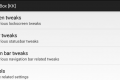 7 Choses que Vous Pouvez Faire Avec Le Xposed Framework sur un Enraciné votre Tablette ou Téléphone Android
7 Choses que Vous Pouvez Faire Avec Le Xposed Framework sur un Enraciné votre Tablette ou Téléphone Android
Le Xposed Framework est un moyen de faire des modifications au niveau du système de votre système d’exploitation Android sans installation d’une ROM custom…. [Lire l’Article] Comment Obtenir Multi-Fenêtre de Multitâche sur n’Importe quel Téléphone ou Tablette Android
Comment Obtenir Multi-Fenêtre de Multitâche sur n’Importe quel Téléphone ou Tablette Android
Android n’est toujours pas à l’offre multi-fenêtre de multitâche, mais vous pouvez l’obtenir avec un tiers tweak. Tous vous avez besoin est… [Lire l’Article]
Désinstaller le Xposed Framework
Si vous souhaitez désinstaller le Xposed framework, retour à la Xposed Installer application, appuyez sur le Cadre, puis appuyez sur le bouton Désinstaller. Si vous avez installé le cadre à l’aide d’un .fichier zip, cependant, vous aurez besoin de le désinstaller par le clignotement du programme de désinstallation .fichier zip à partir de l’XDA thread à l’aide de TWRP.
Assurez-vous d’effectuer une désinstallation dans le Xposed Installer app avant de retirer le Xposed Installer application à partir de votre appareil.
Le Xposed Framework peut-être juste un outil pour Android geeks pour modifier leurs téléphones, mais c’est plus rapide, plus facile, et moins invasive que d’une ROM personnalisée. Cela pourrait également être utilisé pour installer des thèmes et effectuer d’autres envahissantes personnalisations qui nécessitent normalement une ROM personnalisée. Le Xposed Framework méthode n’implique pas de modification de votre système d’exploitation du périphérique et peut facilement être inversée, ce qui en fait une excellente option pour les bidouilleurs qui aiment vraiment à creuser.


